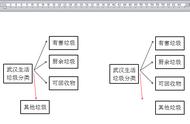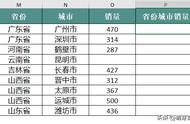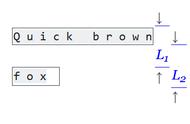两个音频怎么合并在一起?小编是一个喜欢听音乐的人,也喜欢音乐串烧,经常需要将两个喜欢的音乐合并在一起,但是音频合并的简单方法一直没有找到。于是我在网站搜索音频如何合并,找到的方法五花八门,让人眼花缭乱,不知道如何选择,有的方法操作起来非常的麻烦;有的则需要使用音频编辑软件来完成,难度相当大。最后在小编的不懈努力之下,终于找到了一个简单又好用的音频合并方法,亲自测试后感觉非常有效,合并的效率非常快。
相信也有很多小伙伴和我一样,一直在寻找音频合并的方法,如果你还没有找到,那你有福了,只需要阅读下面的详细步骤就能学会了,小编今天在这里将我的方法分享给大家,希望有需要的小伙伴都能快速的学会。
需要使用的工具:优速音频处理器
工具下载地址:https://download.yososoft.com/YSAudio/YSAudio_TTY.exe

音频合并的详细操作步骤:
步骤一,在电脑上先下载并安装需要使用的“优速音频处理器”工具,打开之后点击左边列表里面的【音频合并】功能,然后点击【添加文件】按钮,将需要合并的两个音频文件添加到软件中。

步骤二,如下图所示,先通过点击上下的蓝色箭头,调整文件先后顺序,工具会按从上到下的顺序合并音频;然后设置合并后的音频格式,在下拉框中选择“mp3”,因为mp3是通用音频格式,使用时不会受到限制。

步骤三,这样就可以点击右上角的【开始转换】红色按钮启动软件了,合并完成后软件会自动打开输出文件夹,合并后的mp3音频就保存在这个文件夹里面。

步骤四,我们检查上面的案例结果可以看到,软件成功的将两个mp3音频文件合并成了一个。

通过上面的四个步骤之后,我们就能将两个音频文件合并成一起了,其实不管你要合并多少个音频文件,都能使用上面的方法,步骤一模一样,而且合并的速度和效果都非常的棒,请有这方面需求的小伙伴一定要试一试哦。好了,今天小编关于“两个音频怎么合并在一起?”的介绍就到这里了,每天分享一个电脑使用技巧,一定要关注和点赞哦!